C++跨平台库QT学习10 OpenCV开发环境搭建
Posted 编程圈子
tags:
篇首语:本文由小常识网(cha138.com)小编为大家整理,主要介绍了C++跨平台库QT学习10 OpenCV开发环境搭建相关的知识,希望对你有一定的参考价值。
C++跨平台库QT学习10 OpenCV开发环境搭建
一、 准备环境
- Win7
- QT Creator 4.3.1
- QT 5.9.0 (MSVC 2015,32bit)
- CMake 3.11.0-rc3
- D:\\Qt\\Qt5.9.0\\Tools\\mingw530_32 (我电脑的路径,以实际位置为准)
把 D:\\Qt\\Qt5.9.0\\Tools\\mingw530_32\\bin 加入到path系统变量中去。
二、下载编译opencv
1. 下载 OpenCV opencv-3.2.0-vc14
下载地址: https://opencv.org/releases/
下载 Windows 版本。
双击下载的opencv-3.2.0-vc14.exe,按提示解压缩库。
2. 使用cmake编译
打开 cmake gui。
 输入 source code 路径和 binaries 路径。
输入 source code 路径和 binaries 路径。

钩选 Advanced, 点击configure , 编译器选择 MinGW Makefiles。
点击Next,后面的编译程序路径填写MinGW相应路径:

等待完成configure。
3. 网络错误处理
上面一步可能会遇到 下载ffmpeg失败的问题。
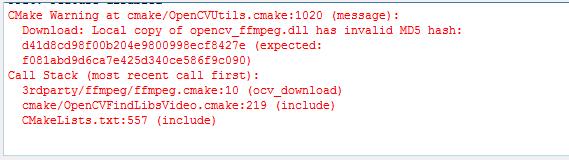

处理方法:
- 打开 opencv/sources/3rdparty/ffmpeg/ffmpeg.cmake
- 按文件内通配符手工拼接网址,如:
- https://raw.githubusercontent.com/opencv/opencv_3rdparty/2a19d0006415955c79431116e4634f04d5eb5a74/ffmpeg/opencv_ffmpeg.dll
- https://raw.githubusercontent.com/opencv/opencv_3rdparty/2a19d0006415955c79431116e4634f04d5eb5a74/ffmpeg/opencv_ffmpeg_64.dll
- 下载的文件放到对应位置

再次configure等待完成。
4. 钩选 with openGL 和 with qt
再次configure
5. 提示qt目录找不到
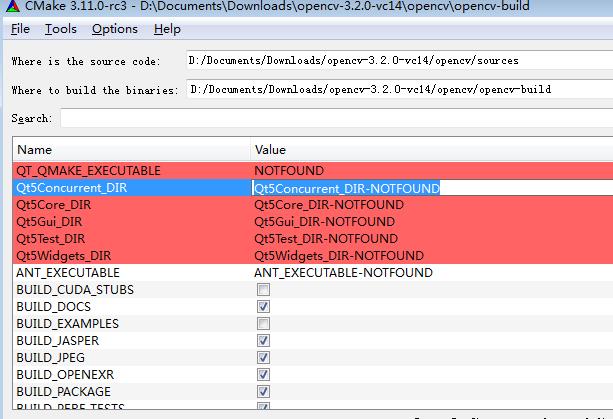
手工设置路径:

6. 点generate生成
7. 执行 mingw32-make -j 8
通过命令行进入 : D:\\Documents\\Downloads\\opencv-3.2.0-vc14\\opencv\\opencv-build
输入命令:
mingw32-make -j 8
mingw32-make install
8. 环境变量
以下路径加入系统环境变量。
D:\\Documents\\Downloads\\opencv-3.2.0-vc14\\opencv\\opencv-build\\install\\x86\\mingw\\bin
D:\\Qt\\Qt5.9.0\\5.9\\mingw53_32\\bin
D:\\Qt\\Qt5.9.0\\Tools\\mingw530_32\\bin
三、QT 引用opencv
pro文件设置:
INCLUDEPATH += D:\\Documents\\Downloads\\opencv-3.2.0-vc14\\opencv\\opencv-build\\install\\include
LIBS += D:\\Documents\\Downloads\\opencv-3.2.0-vc14\\opencv\\opencv-build\\lib\\libopencv_*.a
以上是关于C++跨平台库QT学习10 OpenCV开发环境搭建的主要内容,如果未能解决你的问题,请参考以下文章